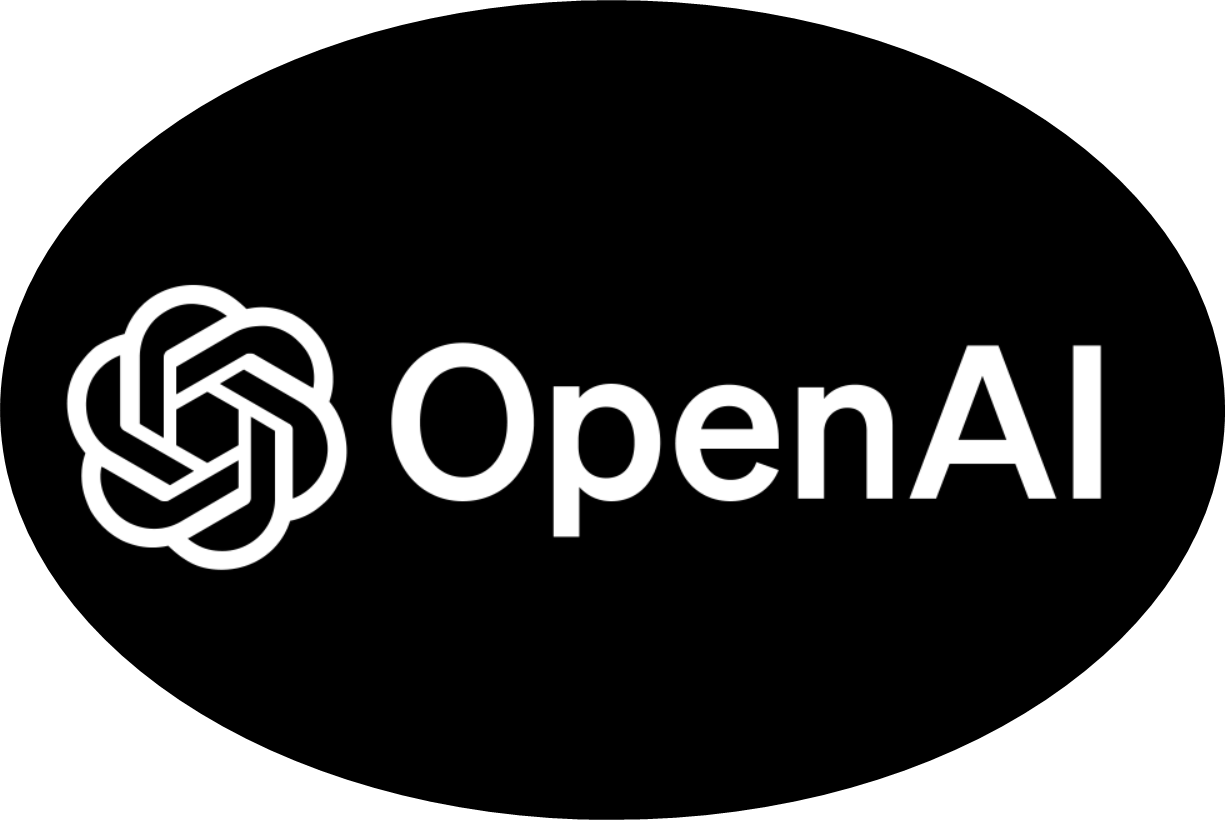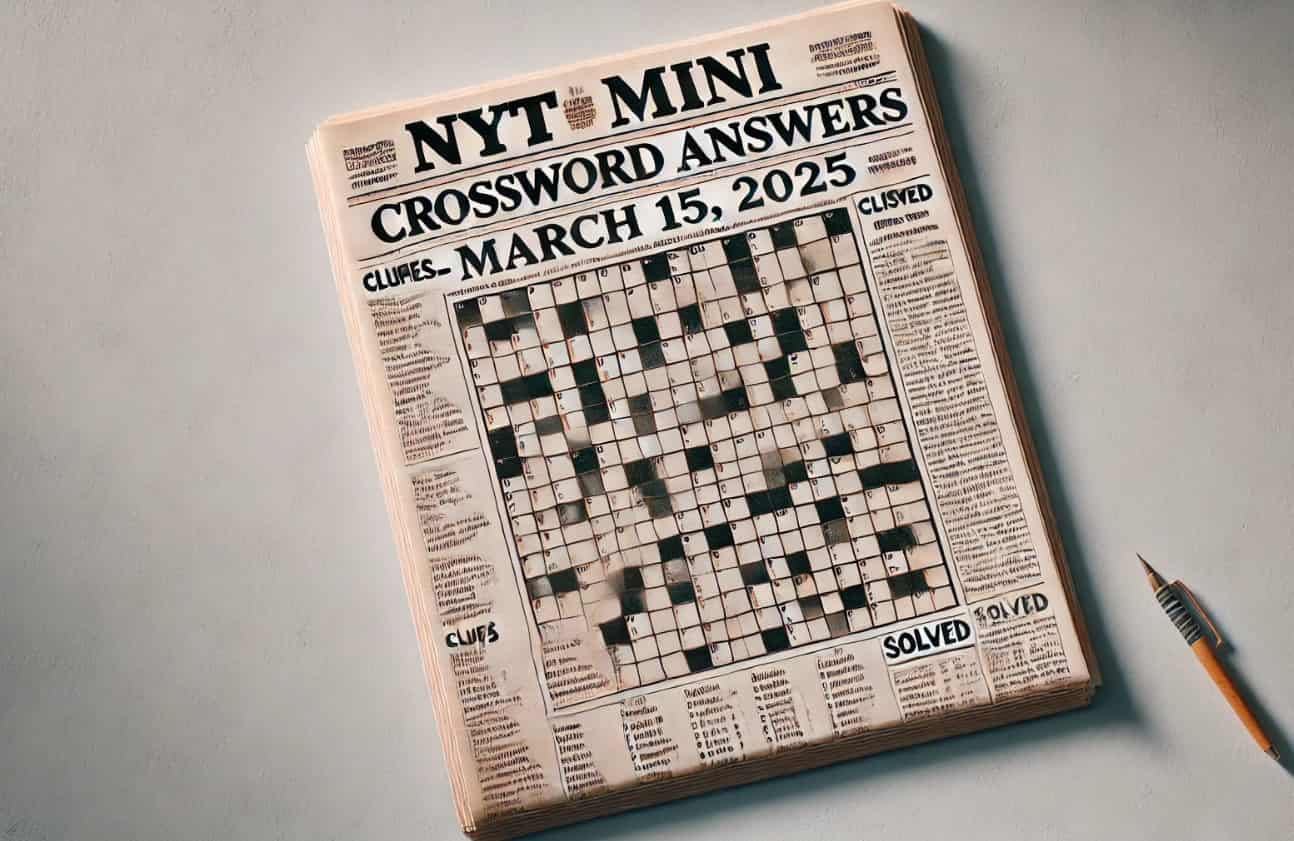Vil du sikre at system-CPU ikke overopphetes? Bruk deretter passende gratis CPU-tempovervåkingsverktøy for å lese en digital termisk sensor (DTS) på Windows 11, 10, 8 eller 7 PC-er og bærbare datamaskiner.
Alle av oss er klar over CPU-overoppheting, somforstyrrer oss før eller siden. Det er et vanlig problem for alle IT-firmaer og selskaper som er avhengige av datamaskiner. Ikke bare det, mange mennesker jobber hjemmefra for forskjellige firmaer, og ja, i dag jobber de fleste av de ansatte i en rekke firmaer, inkludert IT-sektorene, bare hjemmefra, alt takket være den globale pandemien, så datamaskiner og bærbare datamaskiner utfører en betydeligdel av arbeidet. Mye hektisk arbeid fører ofte til oppvarming og overoppheting av CPU-en, noe som til slutt gjør maskinen treg og litt uresponsiv; langvarig bruk kan til og med føre til indre skader. Og på grunn av alt dette påvirker det også produktiviteten til ditt profesjonelle arbeid. Derfor må du installere og bruke programvare for å hjelpe deg med dettescenario.
10 beste gratis CPU-temperaturmonitorer for Windows 11 og 10
Mange mennesker søker etter den beste CPU-temp-monitoren på Reddit og andre fora, men ikke alle finner akkurat det de leter etter. Vi prøvde imidlertid å dekke verktøy som både standard og avanserte brukere kan bruke for Windows 7 og 10 PC-er, bærbare datamaskiner eller servere.
1. Core Temp bærbar
Core Temp er et av de beste verktøyene for nedlasting og måling av CPU-temperatur i sanntid. Hvis du vil at noen skal holde et skarpt øye med temperaturen og helsen til CPU-en din mens du jobber, kan dette bare ikke ignoreres. En bærbar versjon er også tilgjengelig; dermed er det ikke nødvendig å installere det i det hele tatt. Bortsett fra det, tilbyr den også Core Temp gadgets og tillegg.
La meg nå fortelle deg hva denne programvaren gjør for deg. Vel, den inspiserer nøye temperaturen på CPU-en din og viser den for hver kjerne i prosessoren. Ikke bare dette, men det har også mange flere ting i vente for deg. Den vil vise deg nesten alle de små og betydelige svingningene i temperaturen til CPU-en din på en nøyaktig måte. Så alt dette kommer til å være veldig nyttig for deg. Den er kompatibel med de fleste Windows-operativsystemer, og Intel, AMD, etc., er noen av de kompatible prosessorene.
Informasjonen den viser ved umiddelbar kjøring er prosessormodell, plattform, frekvens, VID, CPUID, Power Tj. Maks og alle kjernetemperaturavlesninger.
- Operativsystem:Microsoft Windows XP, Vista, Windows 7, 8, 10, 11, 2003 Server, 2008 Server, 2012 Server, 2016 Server.
- Last nedBærbar kjernetemp:Besøk nettstedet
2. HWMonitor
HWMonitor er en annen populær programvarefor å overvåkekjernetemperatureravPCog bærbar PCmaskinvarekjører påWindows 11 eller 10. Den er også tilgjengelig i enbærbar versjonog kan brukes uten installasjon. Det betyr at den kan lese PC-systemenes sensorer for å få informasjon omtemperaturer,inkludert de til skjermkortet/GPU,viftehastighet og spenninger.
Den er tilgjengelig i to versjoner:den vanlige versjonen, som er gratisHWMonitor,og denHWMontior PRO,som harnoen ekstra funksjoner.Begge støtter imidlertid vanlige sensorbrikker som ITE IT87-serien, de fleste Winbond IC-er og andre.
HWMontior PRO tilleggsfunksjoner gir en grafgenerator, som kan lagres som punktgrafikkfiler; en annen fordel med den betalte versjonen av vårbeste gratis Windows 10HWMontior overvåkerCPU tempav fjernkontrollenAndroidellerPCenheter som bruker TCP TCP/IP-tilkoblingen.Opptil 20 eksterne tilkoblinger kan opprettes i pro-versjonen for å se verdi, min og maks temperaturer. Bortsett fra disse to forbedrede grensesnittene og sensorene i systemstatusfeltet og redigerbare sensoretiketter ...
Pro-versjonen er tilgjengelig med annonser forgratis på Android-smarttelefoner og -nettbrett.Deer herfor å laste ned Android CPU Temperature Monitor. Den viser ulike temperaturer, batteriinformasjon (spenning, temperatur og ladenivå) og CPU-utnyttelse i sanntid.
Derfor er den lastet med viktige verktøy for å inspisere CPU-temperaturen og viser deretter alle resultatene foran deg. HWMonitor inkluderer også alle svingninger og plutselige økninger i maskinens temperatur og mulige årsaker. Bortsett fra alt dette, kan du også lære om flere, men avgjørende og essensiellefaktorer som viftehastighet, spenning osv. Den er hovedsakelig kompatibel med de fleste Windows-operativsystemer.
- Operativsystem: Android, Windows 10/8/7 og server
- Last ned HWMonitor:Besøk nettstedet
3. hwinfo
Diagnostisk programvarehwinfoer en annengratis CPU, GPU,hovedkort,ogapplikasjon for temperaturovervåking av harddiskenn. Den kan gi dybdegående maskinvareinformasjon med sanntids systemovervåking ogtilpassbare grensesnittalternativer. Hwinfo er en av de beste løsningene tilgjengelig for å analysere systemvarmeutvikling og annen maskinvareinformasjon i gratiskategorien. Denstøtter nesten alle tilgjengelige versjoner av Microsoft Windows.
Et annet pluss med denne programvaren erCPU-temperatur-gadgent, som tilbyr en widget å visesanntids CPU-ytelse med grafer, søyler, osv. For å gjøre det, last nedHWiNFO Sidebar Gadgetfra den offisielle nettsiden og installer den på systemet ditt. ENRainmeter-plugin er også tilgjengelig.
Bortsett fra alt dette, gir omfattende rapportering flere typer rapporter, statuslogging og grensesnitt med andre verktøy eller tillegg.
Som de fleste verktøyenenevnt i denne artikkelen, den gratis HWiNFO-løsningen for CPU-overvåkinger tilgjengelig iStandard, Portable og DOSversjoner i32-bitog64-bitfor Windows 10/7. (Note: HWiNFO for DOS er nyttig for eldre systemer uten operativsystem.)
Vel, hvis du spør meg mellom HWMonitor og hwinfo hvilken som er best, så absoluttHwinfo.
- Operativsystem: Microsoft Windows 95 til 7/10-plattformer med i386 – Xeon Platinum-støtte.
- Last ned gratis HWiNFO: Link
4. Spesifikasjoner- CPU + GPU Temp
Speccy er ogsågratis programvaresom lar deg overvåke maskinvaretemperaturen med et utmerket grensesnitt og lett å forståinformasjon. Sanntidswidgeten viser gjeldende gjennomsnittstemperatur for alle CPU-kjerner eller hovedkort i oppgavelinjen i Windows 10. Den viser all maskinvare- og programvareinformasjon på maskinen din. Du kan lære om RAM-en din,størrelse og type. Funksjonene nevnt ovenfor er bare noen av de ekstra fordelene du får sammen med hovedfunksjonen til denne programvaren, som er å overvåke temperaturen på CPU-en din, og du kan se den nesten nøyaktige temperaturen til monsteret ditt og også være vitne til alle svingningene og plutselige stigninger og fall i den. Den er kompatibel med de fleste Windows-baserte operativsystemer.
Etter dinoppstartbar Windows 10-oppstart, dette beste gratis CPU-tempovervåkingsverktøyetkanautostartseg selv ogvise en widget på oppgavelinjen.Det vil hente all informasjon fra Speccy.
Selv om Speccy er detlett, den tilbyr detaljert informasjon om alle viktige maskinvarekomponenter, inkludertOperativsystem, CPU, RAM, hovedkort, grafikk, lagring og optiske stasjoner,samttemperaturen.
- Operativsystem:Microsoft Windows 10, 8,7, Server
- Besøk nettstedet
5. Speed Fan Windows 10/8/7
Speed Fan-programvaren har også mye å tilby deg. Den analyserermaskinen dintemperaturog viser deretter rapportene foran deg ved hjelp av PC-en eller den bærbare datamaskinens digitale temperatursensorer. Den fortsetter å jobbe og analysere CPU-belastningen, og viser frem alle de små og betydelige svingningene den står overfor. Dessuten viser den også hastigheten til viften til CPU-en din.En av de mest forbløffende funksjonene til denne programvaren er at du kan kontrollere hastigheten på dinCPU vifteog til og med angi et område for det samme.
Under stor belastning på systemmaskinvaren eller Windows-feil, hjelper det å bestemme hastigheten til viftene som er installert på systemet ditt. SpeedFan kan vise spenninger, viftehastigheter og temperaturer. Den kan få tilgang til statusinformasjon fra EIDE-, SATA- og SCSI-stasjoner for å diagnostisere nåværende og fremtidige harddiskfeil. Dette er kjent somSMART. (Selvovervåkende analyse- og rapporteringsteknologi).
- Kompatibel med de fleste Windows-baserte operativsystemer som Windows Vista, Windows 7, 2008, Windows 8, Windows 10 og Windows Server 2012.
- Speed FanLast den ned.
6. Åpne Hardware Monitor
Det er detgratis og åpen kildekode bærbar maskinvaremonitorprogramvare som kan måleCPUogGPU temperatur, viftehastigheter, spenninger, belastning og klokkehastigheter for enPC og bærbar PC. Den ble utviklet for å kjøre påMicrosoft Windows 10og tidligere operativsystemer.Åpne Hardware Monitorer ganske populær; til og medLinuxbrukere fortsetter å lete etter det. Heldigvis, kan de installere den ved å bruke Mono med WinForms.
Open Hardware Monitor har mange utmerkede verktøy; du kan bruke dem best til å comfullføre jobben din. Dens resultaterer nesten nøyaktige, så du kan iverksette nødvendige og umiddelbare tiltak hvis rapporten viser seg å være dårlig. Igjen, når det kommer til kompatibilitet, er den hovedsakelig kompatibel med Windows-baserte operativsystemer.
Intel- og AMD-prosessorer, ATI- og Nvidia-skjermkort,og SMART-harddisktemperaturen kan vises. Open Hardware Monitor tilbyr også en tilpassbarstasjonær gadgetisystemstatusfeltet.
- Operativsystem:Ingen installasjon er nødvendig. Som en bærbar CPU-temperaturovervåkingsprogramvare kan den brukes uten installasjon på Microsoft Windows XP / Vista / 7 / 8 / 8.1 / 10 eller et hvilket som helst x86-basert Linux-operativsystem.
- Få Open Hardware Monitor gratis:Link til nettstedet.
7. Ekte Temp
Hvis du ønsker å overvåke ogbeholde enskarpt øye med maskinens CPU-temperatur,denne programvaren kan hjelpe deg. Den analyserer alle faktorene og viser sanntidstemperaturen. Denviser deg også maskinens minimums- og maksimumstemperatur siden du slo den på. Den kommer også fullpakket med kraftige teknologier som varsler deg når CPU-temperaturen er utenfor det normale eller sikre området. Sist, men ikke minst, er den kun kompatibel med Intel-prosessorer.
Videre har den Real Temp, som viser MHz, TJMax, CPUID, APIC ID og kalibreringsinnstillinger. Dette inkluderer rapportering og sporing av minimums- og maksimumstemperaturer med full logging, en åpen maskinvaremonitor, en høytemperaturalarm og en avslutningsfunksjon basert på CPU- eller NVIDIA GPU-temperatur.
- OS-støtte: Windows 2000 / XP / Vista / Windows 7 / Windows 8 / Windows 10 (32 og 64 bit)
- Last ned Real Temp: Link
8. Regnmåler
Rainmeter er en annenåpen kildekode programvarepå listenfor å sjekke CPU-varmen på Windows 10og tidligere versjoner. Denkommer med mange kraftige verktøy for å gjøre jobben. Denne programvaren er også enkel og krever ikke ekstra innsats fra din side, og du kan raskt mestre den og utnytte den best mulig. Men du kan tilpasse denne programvaren i stor grad, og det er også enkelt. Den har mye å tilby deg, inkludert – overvåking av temperaturen på CPU-en din, analysering og visning av mengden RAM som blir spist av ditt pågående arbeid, og så videre. Den er også stort sett kompatibel med Windows-operativsystemer.
Ulike typer skinn er tilgjengelig formatche datamaskinens utseende og følelse. Rainmeter kan gi en oppdatering pågjeldende kjernetemperatur for PC eller bærbar maskinvaresammen medRAM-, disk- og CPU-bruke. Grensesnittet er enkelt å tilpasse slik at brukere kan lage et tilpasset temperaturovervåkingspanel. En bærbar versjon er også tilgjengelig.
- Operativsystem: Windows 10 og 11.
- Last ned regnmåler:Link
9. ManageEngine OpManager
OpManagerer en profesjonell nettverksovervåkingsprogramvare som er tilgjengelig gratis å bruke for tre systemer. Grensesnittet er intuitivt, men ment for erfarne og avanserte brukere. Den kan overvåke temperaturen på CPU og vise rapportene dine ofte. Du kan også sjekke ut de tingene som bidrar mest til pumpingsøkningen i temperaturen på maskinen din, og ikke bare dette, den sender deg også varsler i form av e-poster, alarmer osv., når temperaturen på CPU-en overskrider den sikre grensen, og da kan du bli våken og ta de riktige handlingene.
Bortsett fra CPUens temperaturinformasjon, gir den også statistikk som inaktiv tid, systemanrop per sekund, CPU-avbrudd per sekund og prosessortid. Det inkluderer også ledig fysisk minne, mottatte/overførte pakker, diskutnyttelse og mer.
- Operativsystem:Den er kompatibel med både det nyeste Windows- og Linux-operativsystemet.
- Last ned OpManager gratis:Link til nettstedet.
10. AIDA64 Extreme
Enda en unik spiller, la oss prøve å utforske den. Den er kompatibel med de flesteWindows, iOS, Android og mer.Grensesnittet er det ikkekomplisert; den er grei, og du vil venne deg til den i løpet av få dager. Den har mange distinkte funksjoner som lar deg få alle detaljene angående temperaturen på CPU-en din og relatert informasjon, som andelen av bidrag fra hver enhet som gir opphav til en plutselig økningi temperatur. Den har også mange andre spennende funksjoner å tilby deg, og du kan utnytte dem best når du har installert den og begynner å bruke den.
- OS: Windows 10/8/7, Android og iOS
- Last ned:30-dagers gratis prøveperiode.
Forslag: Windows Task Manager
Du tenker kanskje, hva i helvete gjør den her?Vel, bekymringen din er berettiget, og la meg fortelle deg grunnen til det samme. Hvis du av en eller annen grunn ikke ønsker å installere ny programvare på din datamaskin eller bærbare datamaskin, kan du prøve dette. Først av alt, la meg rydde opp: den overvåker ikke CPU-temperaturen eller noe sånt, men den gjør noe annet, og det er derfor denne skjønnheten er i artikkelen vår.
Det viser fremalle prosessene og komponentene som kjører i maskinen din og kraften og RAM-en som spises opp av hver og en av dem. En av hovedårsakene til den plutselige økningen i temperatur er at dette bare er slik at du kan lukke alle de uønskede prosessene, og når mange applikasjoner, prosesser og så videre kjører og gjør systemet ditt tregt, så kan du også lukke dem rett fra denne plattformen.Dette er et innebygd Windows-verktøy som du åpner ved å kombinere følgende tre nøkler -Ctrl + Shift + Escape-tasten. Jeg vil anbefale det for alle de som ikke ønsker å installere ny programvare og har et moderat spekter av arbeidsmengde med seg.
Vanlige spørsmål om CPU-temperaturmonitorer
Har Windows 10 en CPU-temperaturskjerm?
Nei, som standard vil det ikke være noen dedikert grafisk temperaturanalyseapplikasjon på Windows 10 for å måle varmeverdien til de interne komponentene på PC-en eller den bærbare datamaskinen. Imidlertid kan brukeren installere hvilke som helst av de gitte applikasjonene i denne artikkelen eller direkte sjekke CPUens temperaturverdi fra systemets BIOS.
Hvordan overvåker jeg CPU-tempen min?
For å sjekke CPU-temperaturen, installer hvilken som helst programvare på listen, for eksempel Speccy eller Core Temp, og kjør den. Etter å ha åpnet applikasjonen, vil den analysere de interne komponentsensorene og gi deg temperaturverdien til CPU, GPU, harddisk og hovedkort.
Hva er en god GPU og CPU temp?
Gjennomsnittlig akseptabel GPU-temperatur under spilling bør være rundt 65 til 75 grader Celsius. På samme måte bør CPU-temperaturen være rundt 75-80 grader Celsius når du spiller. Mens en PC eller bærbar PC er ideell for å utføre normalt bakgrunnsarbeid, kan det være mellom 35 grader og 60 grader Celsius eller litt mer, avhengig av bakgrunnsprogrammet. Men når du starter en prosess eller applikasjon, vil temperaturen på monitorapper vise svingninger, og det er helt normalt.
Bruker Rainmeter mye RAM?
Rainmeter i seg selv bruker ikke mye RAM; etter installasjonen vil den bruke rundt 35 MB RAM. Men når du begynner å installere skins eller temaer over det, vil det, avhengig av det, forbruke mer systemressurser.
Hvor varm kan en CPU bli før den slår seg av?
For å forhindre at CPU-en blir skadet, kan standardtemperaturen for å slå av datamaskinen være mellom 70 og 100 grader Celsius. Det varierer imidlertid i henhold til BIOS-innstillingene for hovedkortet. Noen produsenter setter datamaskinens avslutning i BIOS til rundt 100 grader Celsius og andre til mindre. Men hvis CPU-en begynner å fungere rundt 100 grader Celsius en stund, vil den slå av. Det avhenger også av hva slags CPU og dens maksimale varmeutholdelige rekkevidde.
Dermed er dette de ti beste og mest populære programmene for å overvåke temperaturen på CPU-en din. Hvis du lette etter et slikt program, så håper jeg at du kanskje har funnet din beste og perfekte programvare her. Derfor var dette alt for denne artikkelen. Jeg føler at du kanskje har funnet det nyttig.